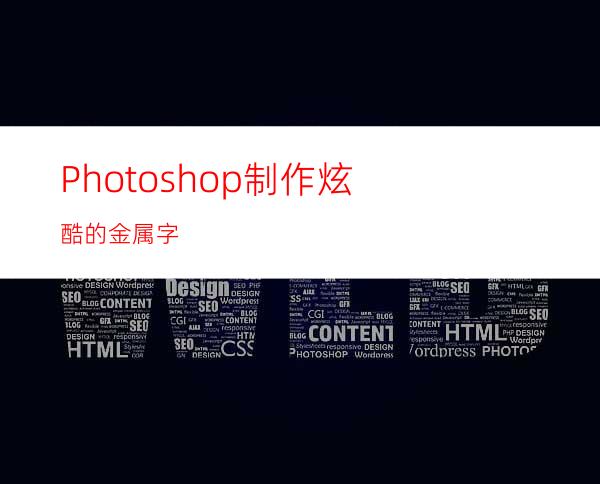
本文的文字效果都是用图层样式来完成的。首先选择好想要的文字,然后用多个图层样式,分别加上纹理、渐变、描边、投影、发光效果等;最后在底部加上适合的边框和背景。
最终效果
1、新建文件。打开PS软件,按Ctrl + N 新建文件,尺寸为1680 * 993像素,分辨率为72像素/英寸,然后点确定。
2、填充背景色。把前景色设置为黑色,选择油漆桶工具,在背景上点击一下填充黑色。
3、输入文字。在工具箱选择“横排文字工具”,然后在属性栏选择好字体,字体大小需要设置大一点,颜色为红色;在画布上点击一下输入文字,文字加好后按Ctrl + T 变形,稍微变斜一点。
4、设置图层样式。点击图层面板下面的图层样式按钮,选择投影,参数及效果如下图。
5、复制文字图层。按Ctrl + J 把当前文字图层复制一层,然后在文字缩略图后面鼠标右键选择“清除图层样式”,过程如下图。
6、给当前文字副本图层设置图层样式,参数及效果如下图。
7、按Ctrl + J 把当前文字图层复制一层,然后清除图层样式,效果如下图。
8、给当前文字图层设置图层样式,参数设置如下图,确定后把填充改为0%,过程如下图。
9、把当前文字图层复制一层,清除图层样式后再重新设置,过程如下图。
10、绘制边框。在背景图层上面新建一个图层,选择“钢笔工具”,在属性栏选择“形状”,然后勾出下图所示的图形。
11、给当前图层设置图层样式,参数及效果如下图。
12、按Ctrl + J 把当前文字图层复制一层,清除图层样式后再重新设置,参数及效果如下图。
最终效果




















